MP3
- 1. Anderes Format zu MP3 konvertieren+
-
- 1.1 WAV zu MP3
- 1.2 MP4 zu MP3
- 1.3 Youtube Playlist zu MP3
- 1.4 MOV zu MP3
- 1.5 MOV zu MP3 auf Mac
- 1.6 QuickTime zu MP3
- 1.7 M4P zu MP3
- 1.8 MIDI zu MP3
- 1.9 Spotify Playlist zu MP3
- 1.10 WMV zu MP3
- 1.11 MKV zu MP3
- 1.12 Facebook Video zu MP3
- 1.13 M4R zu MP3
- 1.14 AVI zu MP3
- 1.15 Voice zu MP3
- 1.16 Free MP4 zu MP3 Konverter
- 1.17 Opus zu MP3
- 1.18 WMA zu MP3 auf Mac
- 1.20 DTS zu MP3
- 1.21 VOB in MP3
- 1.22 M4A zu MP3 auf Mac
- 1.23 DVD zu MP3
- 1.24 WMA zu MP3
- 1.25 M4A zu MP3
- 1.26 FLAC zu MP3 mit VLC
- 2. MP3 zu anderem Format konvertieren+
- 3. MP3 Tools & Tipps+
-
- 3.1 MP3 Konverter
- 3.2 MP3 Player
- 3.3 MP3 auf YouTube Hochladen
- 3.4 Vocals von MP3 Entfernen
- 3.5 Audacity zu MP3 Exportieren
- 3.6 MP3 in Windows Media Player
- 3.7 iTunes zu MP3 konvertieren
- 3.8 Kostenloser Youtube zu MP3 Converter
- 3.9 Online Video zu MP3 Converter
- 3.10 Top MP3 zu Text Converter
- 3.11 MP3 zu AVI konvertieren
- 3.12 M4A zu MP3 konvertieren
- 3.13 AAC zu MP3 in iTunes
- 3.14 MP4 zu MP3 in iTunes
- 3.15 Youtube MP3 Downloader für iPhone
- 3.16 Top 5 MP3 Cutter
- 4. Andere Audio-Formate+
- Laden Sie UniConverter herunter, um Videos zu konvertieren:
Der effektivste MP3 zu OGG Konverter für Windows/Mac
Hallo, ich suche derzeit einen MP3 zu OGG Konverter, um einige meiner MP3 Dateien in OGG zur Bearbeitung zu konvertieren. Ich habe versucht, FFmpeg zu verwenden, aber es ist so verwirrend zu benutzen, dass ich es aufgegeben habe. Irgendeine Idee, wie ich MP3 schnell in OGG umwandeln kann?
Wenn Sie eine solche Anfrage stellen, könnten Sie über den Unterschied zwischen MP3 und OGG verwirrt sein. Erstens sind MP3 und OGG Vorbis zwei der am häufigsten verwendeten komprimierten Audiodateien. Um zu verstehen, welches Dateiformat für Sie am besten geeignet ist, sollten Sie sich zunächst mit diesen beiden gängigen Audiodateiarten vertraut machen.
- MP3 oder MPEG Audio Layer III, ist der häufigste verlustbehaftete Audiodatei-Typ, der heute verwendet wird. MP3-Dateien sind etwa ein Zehntel so groß wie die Originaldatei, was dazu führt, dass sie schnell geladen werden und nur sehr wenig Speicherplatz einnehmen. MP3 hat zwar nicht die beste Klangqualität im Vergleich zu anderen Formaten, aber es ist definitiv das am besten unterstützte Format, was es zu einer ausgezeichneten Wahl für Ihre Audiodateien macht.
- OGG Vorbis ist eine kostenlose und quelloffene Alternative zu MP3. Ähnlich wie MP3 ist OGG ein komprimiertes digitales Audioformat. Einer der Hauptvorteile ist, dass es nicht durch Patente eingeschränkt ist, aber trotzdem ein weitaus weniger beliebtes Dateiformat als MP3 bleibt. Das bedeutet, dass es nicht breit unterstützt wird und weniger Media-Player damit kompatibel sind.
Obwohl MP3 der klare Gewinner ist, bevorzugen einige Anwender immer noch das OGG-Format. Und zum Glück ist die Konvertierung von MP3-Audiodateien in OGG eine einfache Aufgabe mit dem richtigen Konverter. In diesem Artikel zeigen wir Ihnen 3 effektive Möglichkeiten, MP3 in OGG unter Windows/Mac zu konvertieren.
- Teil 1. Empfohlener MP3 zu OGG Konverter für einfache und schnelle Konvertierung
- Teil 2. So konvertieren Sie MP3-Dateien in OGG mit dem VLC Media Player
- Teil 3. Wie man Audiodateien mit FFmpeg kostenlos konvertiert.
Teil 1. Empfohlener MP3 zu OGG Konverter für einfache und schnelle Konvertierung
Um MP3 effektiv in das OGG-Format zu konvertieren, benötigen Sie eine leistungsstarke und professionelle Konvertersoftware. Wir empfehlen Ihnen, Online-Konverter von mp3 zu ogg zu vermeiden, es sei denn, Sie wollen ein System voller Viren und Malware. Verwenden Sie stattdessen Wondershare UniConverter. Zusätzlich zur Konvertierung von MP3 in OGG konvertiert Wondershare Video Converter MP3 in 1000+ andere Audio-Dateiformate für Apple-Geräte, tragbare Mediaplayer, Zune, Android, Videospielkonsolen und viele andere.
 Wondershare UniConverter --- Der beste MP3 zu OGG Konverter
Wondershare UniConverter --- Der beste MP3 zu OGG Konverter

- Konvertieren Sie MP3 in über 1000 Medienformate, einschließlich OGG, M4A, AAC und mehr.
- 30x schnellere Konvertierungsgeschwindigkeit als herkömmliche Konverter
- Bearbeiten, verbessern & und personalisieren Sie Ihre Videodateien.
- Brennen und Anpassen Ihres Videos auf DVD mit kostenlosen DVD-Menüvorlagen
- Laden Sie Videos von mehr als 10.000 Video-Sharing-Sites herunter oder nehmen Sie sie auf.
- Vielseitige Toolbox kombiniert feste Video-Metadaten, GIF-Maker, Cast Video to TV, VR-Konverter und Bildschirmschreiber.
- Die branchenführende APEXTRANS-Technologie konvertiert Videos ohne Qualitätsverlust oder Videokompression.
- Unterstütztes Betriebssystem: Windows 10/8/7/XP/Vista, Mac OS 10.15 (Catalina), 10.14, 10.13, 10.12, 10.11, 10.10, 10.9, 10.8, 10.7, 10.6
Befolgen Sie diese drei einfachen Schritte, um MP3 in OGG zu konvertieren.
Schritt 1 MP3 Datei hinzufügen
Starten Sie Wondershare UniConverter und fügen Sie Ihre MP3-Datei hinzu, indem Sie auf ![]() klicken. Sie können Dateien auch direkt von Ihrem Speichergerät auf die Oberfläche ziehen. Sie können gerne mehrere Dateien gleichzeitig hinzufügen.
klicken. Sie können Dateien auch direkt von Ihrem Speichergerät auf die Oberfläche ziehen. Sie können gerne mehrere Dateien gleichzeitig hinzufügen.
![]()
Schritt 2 OGG als Ausgabeformat festlegen
Auf der Registerkarte Alle Dateien konvertieren zu, haben Sie die Möglichkeit, aus über 1000+ Audio- und Videoformaten und einer umfangreichen Geräteliste auszuwählen. Wählen Sie als Ausgabeformat OGG. Wenn Sie Ihr Konvertierungsprofil weiter anpassen möchten, können Sie auf erweiterte Einstellungen zugreifen, indem Sie auf die Schaltfläche + Benutzerdefiniert klicken.
![]()
Schritt 3 MP3 in OGG Konvertierungsprozess starten
Wenn Sie mit Ihren Konvertierungseinstellungen zufrieden sind, klicken Sie auf die Schaltfläche Alle konvertieren unten rechts, um die Konvertierungsprozesse zu starten.
![]()
Die Konvertierung von MP3 in OGG war noch nie so einfach, egal ob Windows- oder Mac-Anwender, jeder kann die MP3-Konvertierung meistern, solange Sie diese drei einfachen Schritte ausführen.

Tipps
Mit Wondershare UniConverter können Sie AVI in YouTube einfach hochladen. Gehen Sie zu AVI mühelos auf YouTube hochladen, um mehr zu lernen
Teil 2. So konvertieren Sie MP3-Dateien in OGG mit dem VLC Media Player
VLC ist ein universeller Mediaplayer, der MP3-Audiodateien gut verarbeitet. Seine erweiterten Wiedergabemöglichkeiten machen es kompatibel mit vielen anderen Audio- und Videoformaten. Diese kostenlose Software ermöglicht es Benutzern auch, die meisten Arten von Multimedia-Dateien zu konvertieren, zu streamen und abzuspielen. Um MP3 in OGG Vorbis mit VLC zu konvertieren, folgen Sie diesen 3 einfachen Schritten.
Schritt 1: Starten Sie VLC und navigieren Sie zu Media > Convert/Save.

Schritt 2: Fügen Sie Ihre MP3-Datei hinzu und klicken Sie dann auf die Schaltfläche Convert/Save.

Schritt 3: Es erscheint ein Popup-Fenster, in dem Sie ein Ausgabeformat und einen Zielordner für die konvertierte Datei auswählen können. Wählen Sie Audio-Vorbis (OGG), geben Sie einen Dateinamen ein, wählen Sie Ihren Zielordner und klicken Sie dann auf Start, um den Konvertierungsvorgang zu starten.
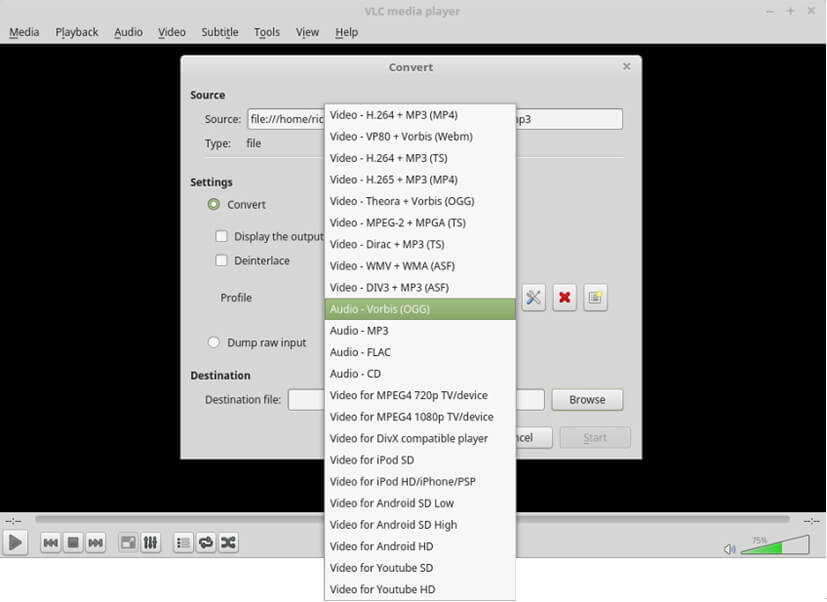
Teil 3. Wie man Audiodateien mit FFmpeg kostenlos konvertiert
FFmpeg ist ein leistungsstarkes und flexibles Open-Source-Befehlszeilen-Tool zum Konvertieren, Streaming und Aufzeichnen von Audio und Video. Es unterstützt fast alle heute verfügbaren digitalen Formate und Codecs und ist auf den meisten Betriebssystemen und Plattformen verfügbar. Während das Fehlen einer grafischen Benutzeroberfläche es für die meisten Menschen einschüchternd macht, bedeutet dies nicht unbedingt, dass es schwierig zu bedienen ist. Mit wenig Aufwand können Sie mit FFmpeg in kurzer Zeit sehr produktiv werden. Um Audiodateien mit FFmpeg schnell und effizient zu konvertieren, verwenden Sie die folgende Richtlinie.
Stellen Sie zunächst sicher, dass FFmpeg auf Ihrem System installiert ist. Starten Sie nun das Terminal und navigieren Sie zu dem Ordner, der die zu konvertierenden Dateien enthält. Alternativ können Sie auch den Dateimanager verwenden, um den entsprechenden Ordner zu öffnen, dann mit der rechten Maustaste auf den leeren Bereich klicken und hier Open a terminal wählen.
- Wenn Sie eine MP3-Datei in OGG konvertieren möchten, geben Sie den folgenden Befehl in Ihrem Terminal ein (oder kopieren Sie sie ein): FFmpeg - i filename.mp3 newfilename.ogg
Ersetzen Sie die Dateinamen und klicken Sie auf Enter, um den Konvertierungsvorgang zu starten. Sie können die Erweiterungen (.wav.flac.wma etc.) ersetzen, um in verschiedene Audio- und Videoformate zu konvertieren. Sie können auch einige Einstellungen ändern, die einfachste davon ist die Bitrate. Bitrate bestimmt die Ausgabequalität Ihrer Audiodatei. Für MP3s sind 128 kbps eine gute Qualität, 160 kbps eine bessere und 192 kbps oder mehr eine sehr hohe Qualität.
- Um die Bitrate Ihrer Ausgabedatei auf 192 kbps zu ändern, geben Sie diese einfach in das Terminal ein: FFmpeg -b 192k -i filename.mp3 newfilename.ogg
Dies ist nur eine sehr grundlegende Einführung in die Funktionalität von FFmpeg, aber es zeigt Ihnen, wie Sie Mediendateien mit einfachen Befehlen schnell konvertieren können. Wenn Sie mehr Flexibilität bei der Konvertierung benötigen, empfehlen wir Ihnen, Wondershare UniConverter zu verwenden.
 sicherer Download
sicherer Download sicherer Download
sicherer Download


